Създаване на анимации за GTA San Andreas (видео)
1) Въведение
2) Софтуер
3) Процесът на изработване
И така, ние започваме да се създаде. Да отворим нашия 3D Max. Обикновено е празно прозорец ...

Сега, след като сте изтеглили раницата ми е необходима програма, трябва да се отвори Alcis IMG Редактор. След това натиснете Open (), за да намерите папката с играта. Има влезем и да видите модели gta3.img. Open. Има много файлове, и ние използваме търсене () има пишете например: male01. Сега гледам за файл със същото име във формата DFF, ето го:

Сега, износ, където трябва да направим тук, е, че натискане на бутона: Текстурата ние не се нуждаем сега отвори 3D Max, на него вече трябва да се инсталира KAMS Skript. Ако не, тогава се инсталира. Тъй като вече можете да затворите Alcis IMG Редактор и отваряне на 3D Max. В него ние натиснете върху DFF IO:
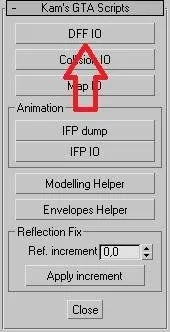
След това ние трябва да се зареди ни "извади" от играта характер. За да направите това, ние натиснете изскачащия прозорец на бутона Import DFF ще отвори още един панел:
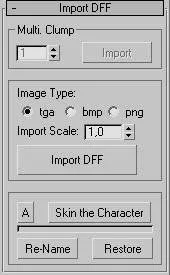
След това натиснете "А" на бутона Import DFF:
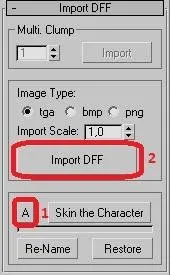
В момента се търсят за нашата "извади" от характера и вноса. Тук той се появи в 3D Max, затворете прозореца на внос:
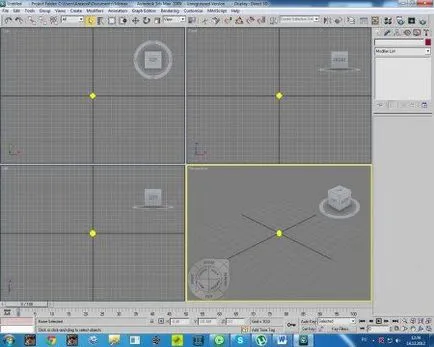
За да я видите по-добре, просто го изберете и натиснете няколко пъти по Zoom степен () Тогава характера ни стана по-видим за нас. Изберете всичко и да изберете бутона "Rotate" () След това, нашият герой ще бъде ос:

Сега povernom наляво от 90 градуса спрямо тази ос и да вземат жълт Верт, по-горе характер е неговата ъгъл на въртене. Тук ние се обърна:
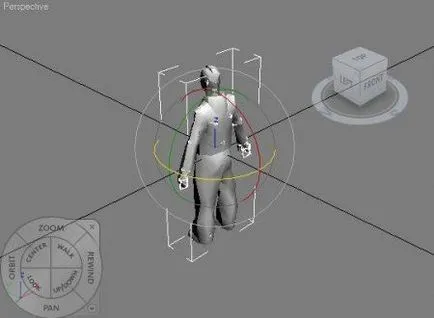
Сега нека създадем анимацията. Отидете в папката с играта, и папката се копират Аним ped.ifp файл където искате. След това в 3D Max Хит на Set Key:
По-лесно е да се работи в режим на цял екран. Ние натиснете върху. Тогава Верт камера, както ни харесва, за да видите по-добре всички части. Това действие може да направи един бутон. Сега правим анимацията. Създаване на стартова позиция. Ще флип анимация. За да промените анимацията трябва да се движат и се въртят костта, мисля, че вие ще разберете това. Ето моята първоначална позиция:
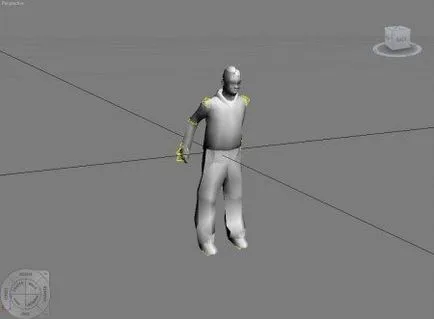
Сега изберете всички характер, а след това натиснете върху бутона по появи кадър анимация за второто място. Сега преместете плъзгача на линията на времето и спиране. На това място ще бъде следващата ни рамка. Това трябва да се прави всеки път! Тук е моят 2 кадър:

В прозореца, който се появява, ние натиснете Load IFP и внос в нашия рано perekopirovat ped.ifp. Имаше много анимация, не ги отвори, в противен случай анимацията просто ще изчезне.

Сега натиснете върху бутона Замяна и изчакайте, докато анимацията по стартиране. След това, ние трябва да се уверим, че играчът не е "свива" в играта. За да направите това, да направи всичко според инструкциите от архивите «Изтриване на всички ключове». Анимация създаден. Ура! Сега ще го проверите в играта. Но първо трябва да го конфигурирате. Ние намираме нашата ped.ifp и да го преименувате, например Салто. Сега го отворите с програмата за GTA Аним мениджър и натоварването на характера на всеки! За да направите това, ние натиснете: Преглед ==> Моделът на натоварване ... и за характера изглежда. Имам качен друг, както Аз винаги използвайте само това.
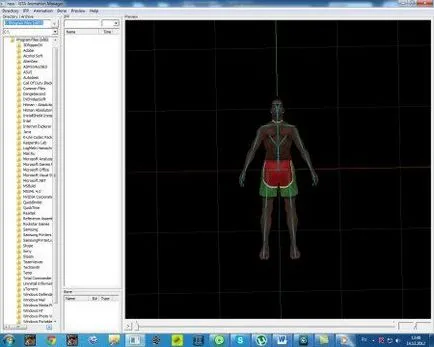
Сега трябва само да отворите нашата анимация. Има първият ни анимация. Преименуване го по този начин: Ние натиснете на първата анимация, щракнете с десния бутон и натиснете Rename. Аз наричам анимация «nazad». Сега, когато IFP е писано, на пишеща машина име, което нарекохме самия файл, в моя случай това Салто
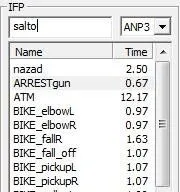
След това изтрийте всички ненужни анимации. Това се прави по следния начин: Ние натиснете втората анимация, имам този ARRESTgun. После се отърсва надолу и най-новата анимация държите Shift и щракнете с левия бутон на мишката върху тази последна анимация. Всички ненужни анимации открояват. Хит: Анимация Delete. Те се оттегля. Имаше само нашата анимация. Сега Хит: IFP Save. Запазихме анимацията. Сега с помощта на софтуера за Alcis IMG Editor, за да добавите анимация към gta3.img. Сега направи сценария, но това е за друг урок, аз ви даде линк. Това е! Пробата в архива.
